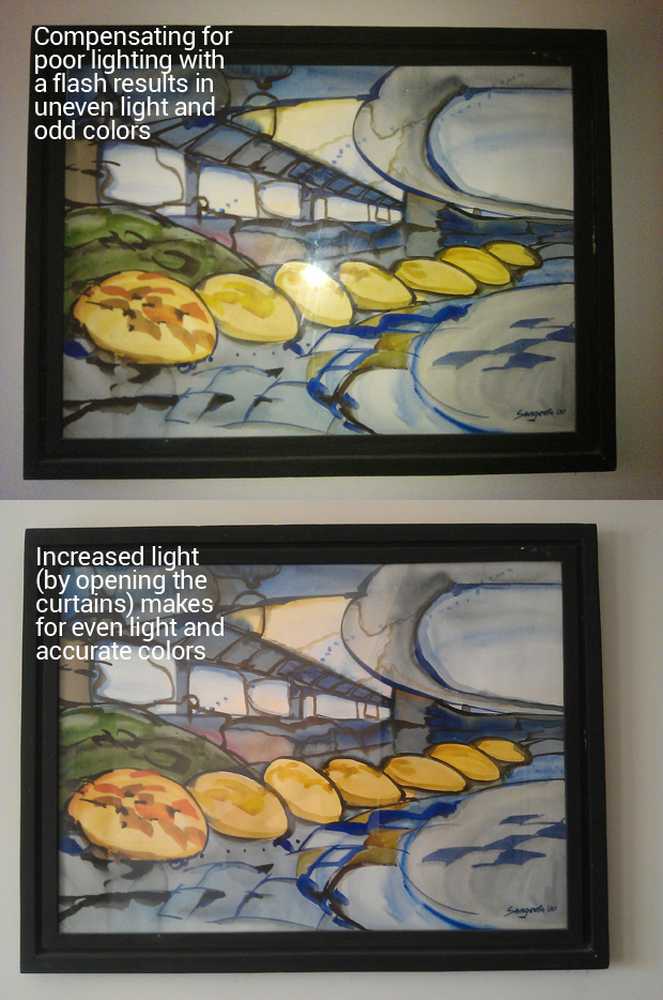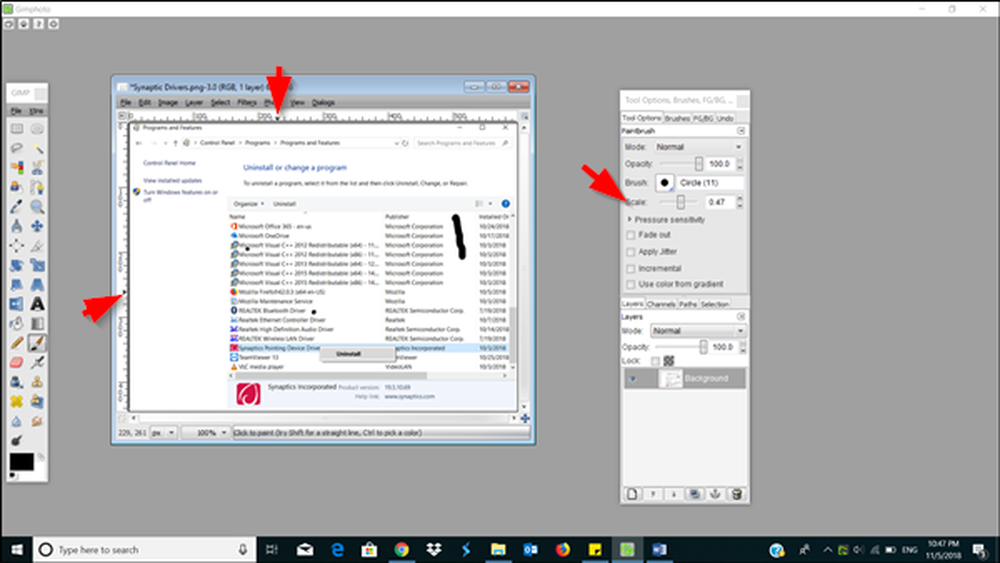Hoe volledige machtigingencontrole te nemen om beschermde registersleutels te bewerken

Hoe weet ik of de registersleutel is beveiligd?
Wanneer u een nieuw item probeert te maken binnen een beveiligde sleutel, ziet u een fout als deze:

Wanneer u een beveiligde sleutel probeert te bewerken, ziet u een fout als deze:

Wanneer u een gebruiksklaar REG-bestand uitvoert om een beveiligde sleutel toe te voegen, te wijzigen of te verwijderen, ziet u een dergelijke fout:

Neem het eigendom van een beschermde sleutel in het register
Als u de bovenstaande fouten tegenkomt, heeft u ongetwijfeld een beschermde registersleutel aangetroffen. Normaal gesproken staan deze sleutels alleen open voor aanpassing door het Windows-systeem. Maar als u de onderstaande stappen volgt, kunt u elke registersleutel bewerken. Wees echter voorzichtig met je nieuwe kracht.
De Register-editor is een krachtige tool die uw systeem onstabiel of zelfs onbruikbaar kan maken als het wordt misbruikt. Dit is een vrij eenvoudige wijziging en als u onze instructies volgt, zou u geen problemen moeten hebben. Maar zorg ervoor dat u een back-up van het register maakt en een back-up van uw computer maakt voordat u wijzigingen aanbrengt.
Je moet ook een systeemherstelpunt maken voordat je verder gaat, dus als er iets misgaat, kun je altijd teruggaan.
druk op Windows-toets + R om het dialoogvenster Uitvoeren te openen. Dan, type: regedit in de Open vak en klik OK.
Als het Gebruikersaccount controle dialoogvenster verschijnt, klik Ja doorgaan. Mogelijk wordt dit dialoogvenster niet weergegeven, afhankelijk van uw instellingen voor Gebruikersaccountbeheer.

Navigeer naar de registersleutel waarvan u de eigenaar wilt worden. U kunt het pad naar de sleutel in het vak onder de menubalk invoeren en op drukken invoeren om snel bij de sleutel te komen.
Klik met de rechtermuisknop op de toets en selecteer machtigingen.

Klik gevorderd op de machtigingen dialoog venster.

Als uw gebruikersaccount niet de huidige is Eigenaar, Klik op de Verandering link.

Typ uw gebruikersnaam in de Voer de objectnaam in om te selecteren vak en klik vervolgens op Controleer namen.

Uw officiële gebruikersnaam wordt ingevoegd in de Voer de objectnaam in om te selecteren doos.
Klik OK om de verandering te accepteren.

Uw naam zou naast moeten verschijnen Eigenaar.
Als de huidige sleutel subsleutels heeft waarvan u de eigenaar wilt worden, vinkt u het selectievakje aan Vervang eigenaar op subcontainers en objecten doos.
Dan klikken Van toepassing zijn. Sluit het dialoogvenster nog niet.
Nadat u de eigenaar van een registersleutel hebt gewijzigd, moet u de machtigingen van de sleutel wijzigen voordat u deze kunt wijzigen. In de volgende sectie wordt beschreven hoe u dit moet doen.

Krijg volledige controle machtigingen voor een registersleutel
Als de huidige sleutel rechten overneemt van de bovenliggende sleutel, ziet u a Overname uitschakelen knop.
U moet overerving uitschakelen om bestaande beperkingen te verwijderen, dus klik op de Overname uitschakelen knop als het daar is.

Klik op om uzelf toestemming te geven om de momenteel geselecteerde registersleutel te bewerken Toevoegen.

Op de Permission Entry dialoogvenster, klik op de Selecteer een principal link.
Typ vervolgens uw gebruikersnaam in de Voer de objectnaam in om te selecteren vak en klik Controleer namen, zoals je eerder deed.
Dan klikken OK.

Controleer de Volledige controle vak onder Basisrechten en klik OK.

Je zult je gebruikersnaam zien in de Permission entries lijst met Volledige controle vermeld in de Toegang kolom.
U kunt de machtigingen voor alleen de geselecteerde registersleutel instellen of u kunt ook machtigingen voor de subsleutels instellen. Als u dezelfde machtigingen wilt toepassen op de geselecteerde registersleutel en de sleutelshiërarchie naar alle onderliggende subsleutels wilt doorlopen, vinkt u het selectievakje aan Vervang alle machtigingen voor onderliggende objecten door overneembare machtigingen van dit object doos.
Dan klikken OK.

Uw gebruikersnaam is toegevoegd aan de Groeps- of gebruikersnamen doos. Klik OK om de te sluiten machtigingen dialoog venster.

Machtigingen uit een registersleutel verwijderen
Nadat u de registersleutel hebt gewijzigd, is het een goed idee om uw machtigingen voor de sleutel te verwijderen.
Klik nogmaals met de rechtermuisknop op de toets en selecteer machtigingen, en selecteer uw gebruikersnaam in de Groeps- of gebruikersnamen lijst op de machtigingen dialoog venster.
Dan klikken Verwijderen. Uw gebruikersnaam is verwijderd van de Groeps- of gebruikersnamen lijst.
Als u denkt dat u uw machtigingen voor deze registersleutel opnieuw moet aanpassen, schakelt u het selectievakje uit Volledige controle vak onder Toestaan in de machtigingen in plaats van uw gebruikersnaam volledig te verwijderen. Vervolgens kunt u gewoon terugkeren naar de machtigingen dialoogvenster voor de registersleutel en vink het selectievakje aan Volledige controle vak onder Toestaan nogmaals voor je gebruikersnaam.
Klik OK.

U kunt elke registersleutel wijzigen, maar wees voorzichtig
U moet nu alle vermeldingen in de registersleutel waarvoor u zojuist hebt gewijzigd, kunnen bewerken. Vergeet niet dat als u een goed beveiligingsprotocol wilt behouden, u na het beëindigen weer kunt beginnen en uw gebruikersnaam uit de lijst met namen kunt verwijderen met volledige controle over de machtigingen dialoog venster. En wees heel voorzichtig wanneer je iets in het register verandert.